La batería es uno de los componentes más importantes de un MacBook, que te permite trabajar, jugar y disfrutar de contenido multimedia donde sea que estés. Pero, ¿cómo puedes saber si la batería del MacBook funciona normalmente?
En este artículo, verás algunos pasos simples para verificar el estado de tu batería MacBook e identificar posibles problemas. Además, dependiendo del estado de la batería, sabrás si es hora de ir a un centro de servicio autorizado de Apple para solicitar el reemplazo de la batería del MacBook.
Este artículo está actualizado en 2024 y es útil tanto para propietarios de MacBook con sistemas operativos macOS Catalina (o anteriores) como para los nuevos modelos de MacBook con el sistema operativo macOS Sonoma.
Índice del contenido
Verificar el estado de la batería del MacBook
Hasta el sistema operativo macOS Mojave 10.14 (inclusive), había cuatro estados indicadores a través de los cuales los usuarios podían ver el estado de la batería del MacBook y si estaba funcionando de manera óptima.
Normal: La batería funciona en condiciones normales.
Reemplazar pronto: La batería funciona normalmente, pero se cargará con una capacidad menor que cuando era nueva. Este es un signo de que la batería comienza a mostrar signos de desgaste.
Reemplazar ahora: La batería funciona normalmente, pero se cargará con una capacidad significativamente menor que cuando era nueva. Puedes seguir usando el MacBook de manera segura, pero debes considerar ir a un centro de servicio autorizado de Apple para cambiar la batería del MacBook.
Servicio de batería: Este estado indica que la batería no está funcionando normalmente y es posible que el porcentaje de carga mostrado no sea preciso. Por ejemplo, puede mostrar un porcentaje de carga del 80-90%, pero el MacBook puede apagarse inesperadamente. Se recomienda ir lo antes posible a un centro de servicio autorizado de Apple para solicitar el reemplazo de la batería.
Estos indicadores de estado que indican el estado de funcionamiento de la batería del MacBook se pueden verificar desde la Barra de menú, desde el ícono que muestra el nivel de carga de la batería.
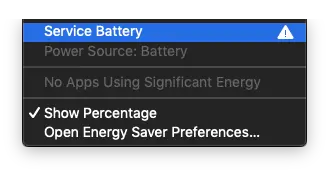
A partir del sistema operativo macOS Catalina 10.15 (incluido macOS Sonoma 14), Apple dejó solo dos indicadores para el estado de la batería.
Normal: La batería funciona en condiciones normales.
Servicio recomendado: Este estado indica que la batería tiene una capacidad menor para retener energía en comparación con cuando era nueva. Puedes seguir usando la batería sin dañar el MacBook, pero se recomienda reemplazar la batería en un centro de servicio de Apple o autorizado.
La verificación del estado de funcionamiento de la batería se puede hacer muy fácilmente, con un solo clic en el indicador de batería en la Barra de menú, luego clic en la opción "Configuración de la batería". Se abrirá el panel de configuración del sistema, en la sección con información sobre la salud de la batería del MacBook. Battery Health.
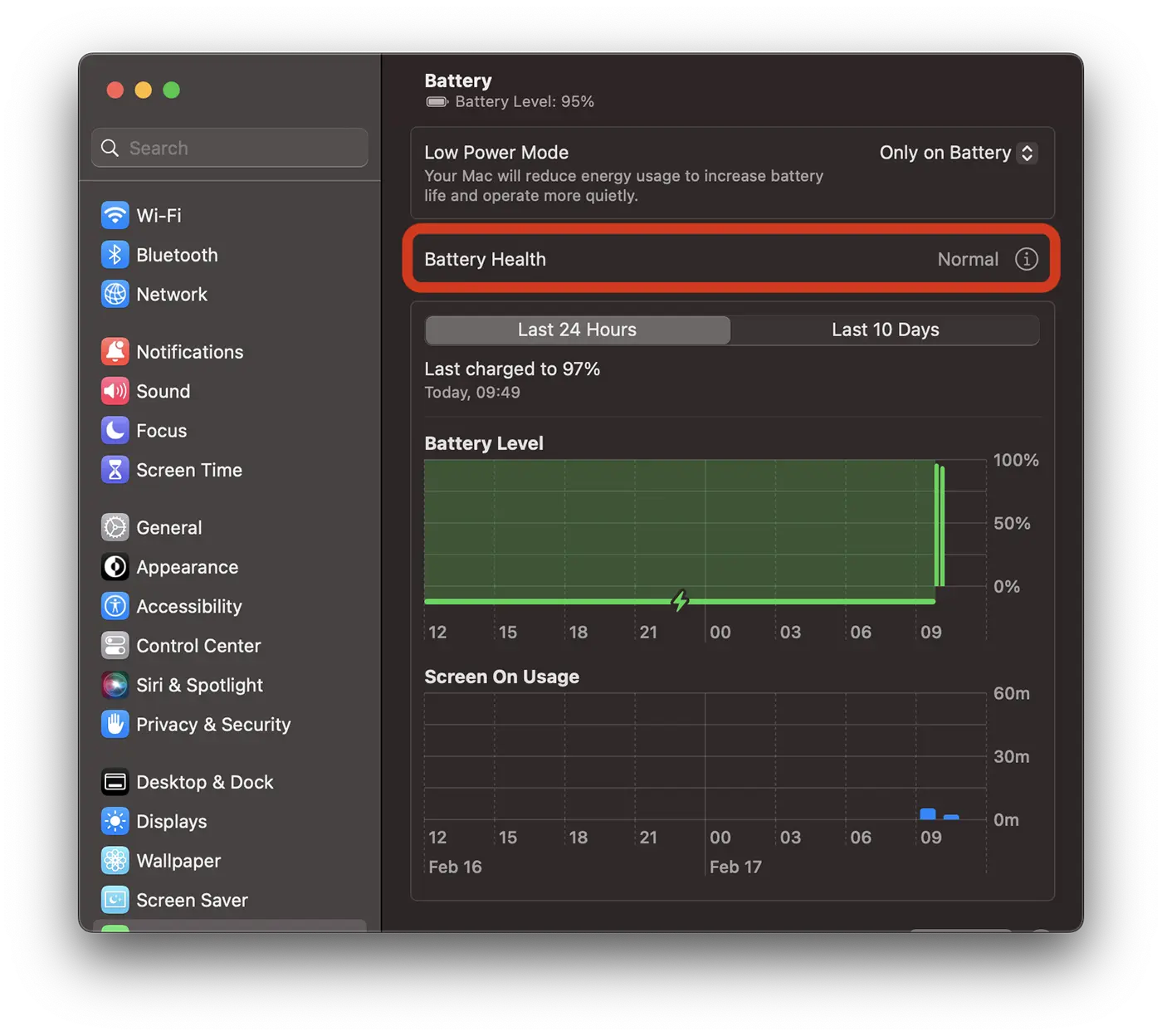
Además, bajo "Configuración del sistema" > "Batería", hay opciones disponibles a través de las cuales puedes optimizar la carga de la batería y configurar la administración automática de la longevidad para la batería del MacBook.
¿Qué puede pasar si tienes un MacBook con una batería gastada?
En primer lugar, el alto grado de desgaste de la batería de una computadora portátil MacBook conduce a una duración de uso mucho más corta que cuando era nueva. Sin embargo, además de esta incomodidad, pueden surgir problemas mucho más graves, como: apagones repentinos del dispositivo durante el trabajo o hinchazón de la batería y, por ende, de la carcasa del MacBook, lo que puede provocar problemas operativos graves.
Relacionado: MacBook Pro con la batería hinchada y la carcasa deformada.
Extender la vida útil de la batería del MacBook
Para mantener la salud de la batería del MacBook durante el mayor tiempo posible, se recomienda mantener activadas las funciones de carga optimizada de la batería y la gestión de la longevidad de la batería. Además, cuando el MacBook no está conectado a una fuente de alimentación, se recomienda activar el modo de bajo consumo de energía.
Relacionado: Cómo prolongar la duración de la batería del MacBook.
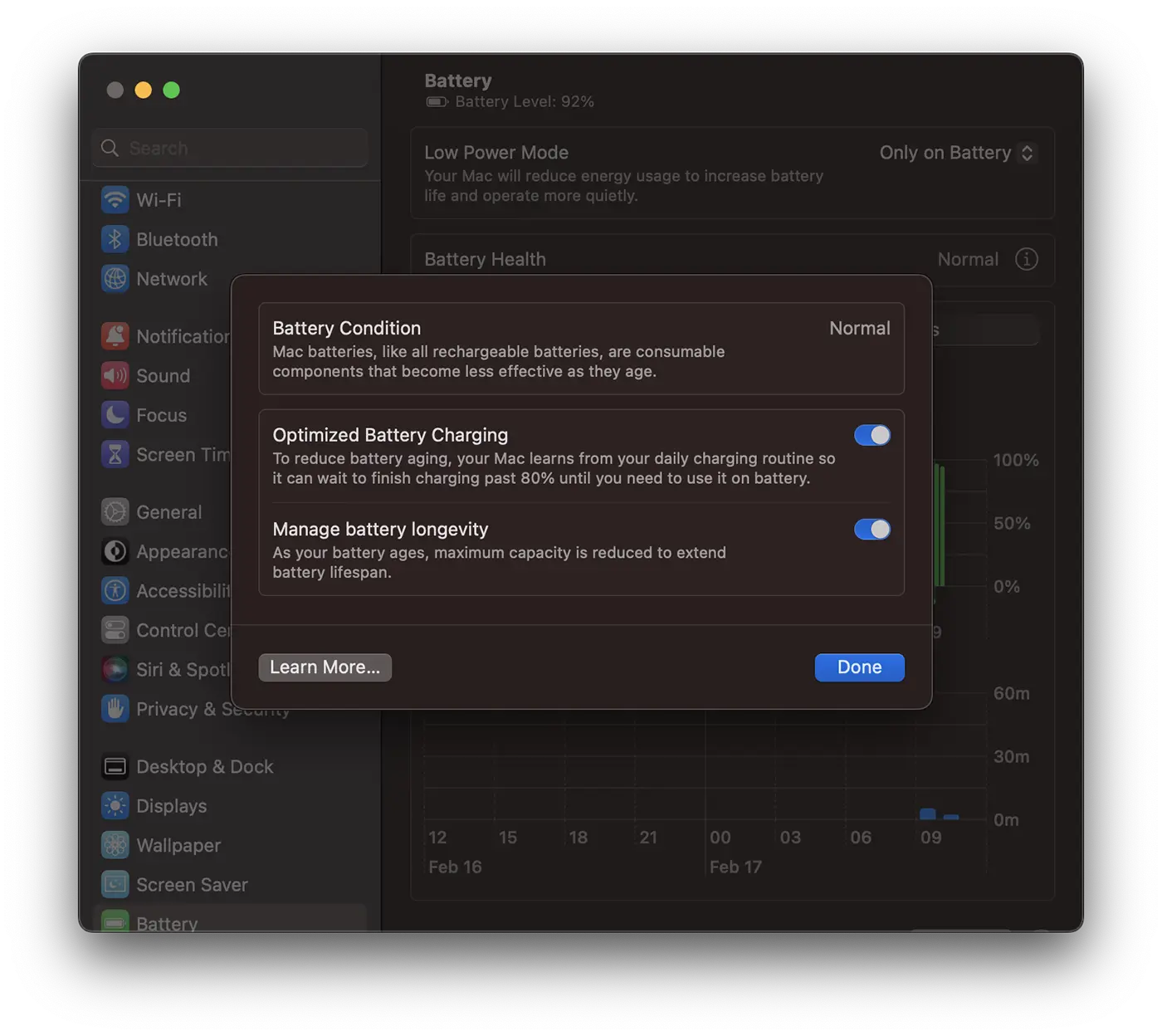
¿Cómo puedes ver qué tan gastada está la batería de un MacBook?
El desgaste de la batería se determina por su capacidad máxima de carga, el número de ciclos de carga y los factores externos a los que el dispositivo ha estado expuesto, especialmente a altas temperaturas.
Relacionado: ¿Cómo puedes ver qué tan gastada está la batería de un MacBook?
Además, se recomienda utilizar adaptadores y cables de carga originales o aquellos que cumplan con los estándares de calidad de Apple para la alimentación.












0 pensamientos sobre "Cómo ver si la batería del MacBook funciona normalmente".